
- •1. Работа в Excel – описание интерфейса
- •2. Форматирование чисел и текста в Excel
- •3. Арифметические вычисления
- •3.1. Ввод и редактирование формул
- •3.2. Мастер функций
- •3.2.1.Синтаксис функций
- •3.2.2.Использование аргументов
- •3.2.3. Типы аргументов
- •3.2.3.1. Числовые значения
- •3.2.3.2. Текстовые значения
- •3.2.3.3. Логические значения
- •3.3. Математические функции
- •3.4. Автозаполнение
- •2. Выбрать ячейки, в которых установлено правило заполнения,
- •3.5. Абсолютные и относительные ссылки
- •2Й способ: расчет всего выражения с помощью одной формулы.
- •Лабораторная работа № 2. Относительные ссылки в Excel. Цель работы:
- •Постановка задачи:
- •Содержание отчета
- •Пример выполнения лабораторной работы:
3.5. Абсолютные и относительные ссылки
Формулы, реализующие вычисления в таблицах, для адресации
ячеек используют так называемые ссылки. Ссылка на ячейку может быть относительной или абсолютной.
Вообще говоря, использование относительных ссылок аналогично указанию направления движения по улице – например, "идти три квартала на север, затем два квартала на запад". Следование этим инструкциям из различных начальных мест будет приводить в разные места назначения.
Обычно ссылки на ячейки описываются и используются как относительные (Рисунок 30). Когда формула, содержащая эти ссылки, копируется, происходит изменение формулы для поддержания относительности ссылок.
Рисунок 30
Абсолютная ссылка на ячейку или область ячеек будет всегда ссылаться на один и тот же адрес строки и столбца. При сравнении с направлениями улиц это будет примерно следующее: "Идите на пересечение Садового кольца и Арбата". Вне зависимости от места старта это будет приводить к одному и тому же месту. Если формула требует, чтобы адрес ячейки оставался неизменным при копировании, то должна использоваться абсолютная ссылка (формат записи $А$1).
Абсолютная ссылка может быть создана только при наборе формулы, перед адресом строки и столбца вводится знак доллара - $.
Пример №2.
Рассмотрим задачу расчета функции y(х)=ax+b, где а=5, b=3, при изменении аргумента x от 1 до 10 с шагом h=1.
В ячейку B1 занесем значение коэффициента a, в ячейку B2 занесем значение коэффициента b (Рисунок 31).
Для получения диапазона изменения аргумента от 1 до 10 воспользуемся функцией автозаполнения (см. п3.4 ). Результат представлен на рисунке 31.
29 30
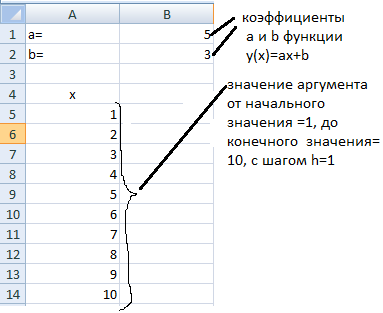
Рисунок 31
Для расчета значения функции при изменении аргумента необходимо выполнить следующие действия:
1. В ячейку B5 занести формулу =$B$1+A5*$B$2, где $B$1 - абсолютная ссылка на коэффициент а, $B$2 – абсолютная ссылка на коэффициент b, A5 – начальное значение аргумента x (см Рисунок 32, а) и нажать клавишу Enter.
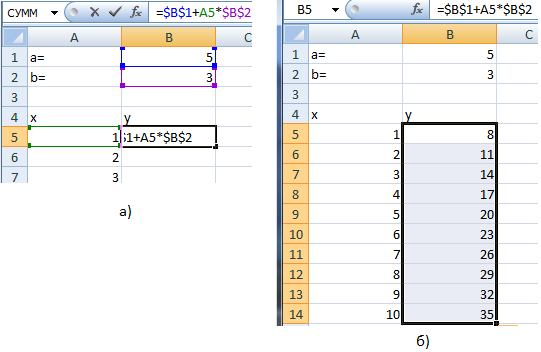
Лабораторная работа № 1. Математические функции в Excel.
Цель работы:
Изучение интерфейса Microsoft Excel, знакомство с математическими функциями в Excel.
Постановка задачи:
Вычислить соответствующее заданному варианту математическое выражение, приведенное в приложении 1, двумя способами – разбивая на составные части и одной формулой..
Содержание отчета
Отчет по лабораторной работе должен содержать титульный лист, номер, название, цель лабораторной работы, задание на лабораторную работу, расчеты в Excel.
Оформление титульного листа приведено в приложении 3.
Пример выполнения лабораторной работы:
Рассмотрим два способа решение математического выражения (1)
с помощью пакета Microsoft Exсel:
1й способ: расчет математического выражения с помощью разделения его на составные части;
